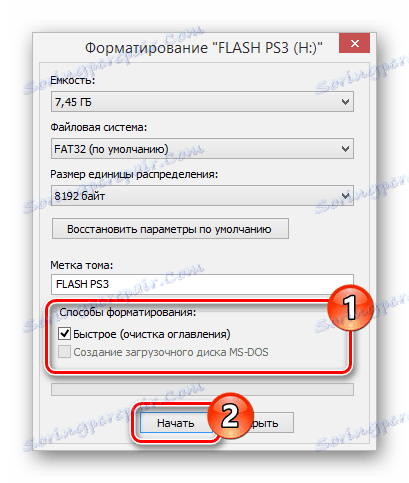Nameščanje iger na PlayStation 3 s pogona USB
Igralna konzola Sony PlayStation 3 je danes še vedno zelo priljubljena med igralci, pogosto zaradi ekskluzivnih iger, ki niso prenesene v naslednjo generacijo. Za namestitev aplikacij z velikim udobjem lahko uporabite Flash-pogon.
Vsebina
Nameščanje iger na PS3 iz bliskovnega pogona
Na konzoli bomo preskočili temo nameščanja strojne programske opreme po meri ali ODE-ja, saj je treba ta proces obravnavati ločeno od vprašanja, ki ga predstavljajo igre. V tem primeru je za nadaljnje ukrepe to pogoj, brez katerega to navodilo nima smisla.
1. korak: Priprava odstranljivih medijev
Prvi korak je, da izberete in pravilno formatirate pogon Flash, ki ga nameravate uporabiti za namestitev iger na PlayStation 3. V ta namen je primeren skoraj vsak izmenljivi disk, bodisi USB pomnilniški pogon ali pomnilniška kartica microSD.
Edina pomembna razlika med pogoni je hitrost prenosa podatkov. Zato je za to nalogo primernejši USB-pogon. Poleg tega niso vsi računalniki opremljeni z bralnikom microSD kartic.

Količina prostora na disku bi morala ustrezati vašim potrebam. To je lahko USB-pomnilniški ključ 8 GB ali zunanji trdi disk USB.

Preden prenesete in dodate igre, morate odstraniti izmenljivi disk. Če želite to narediti, lahko uporabite standardna orodja operacijskega sistema Windows.
- Odvisno od vrste pogona Flash, ga povežite z računalnikom.
- Odprite razdelek »Ta računalnik« in z desno tipko miške kliknite na najdeni disk. Izberite »Oblika«, da odprete okno s posebnimi nastavitvami.
- Pri uporabi zunanjega trdega diska boste morali uporabiti posebno programsko opremo, da jo formatirate v format »FAT32« .
Več podrobnosti: Programi za formatiranje trdega diska
- Tu je najpomembnejši seznam datotečnih sistemov . Razširite ga in izberite možnost »FAT32« .
- V vrstici »Velikost distribucijske enote« lahko zapustite vrednost »Privzeto« ali jo spremenite na »8192 bajtov« .
- Če želite, spremenite oznako za oznako in preverite potrditveno polje »Hitro (jasno TOC)«, da pospešite brisanje obstoječih podatkov. Za začetek oblikovanja kliknite gumb »Start« .
![Začnite formatirati bliskovni pogon na osebnem računalniku]()
Počakajte na obvestilo o uspešnem zaključku postopka in nadaljujte na naslednji korak.
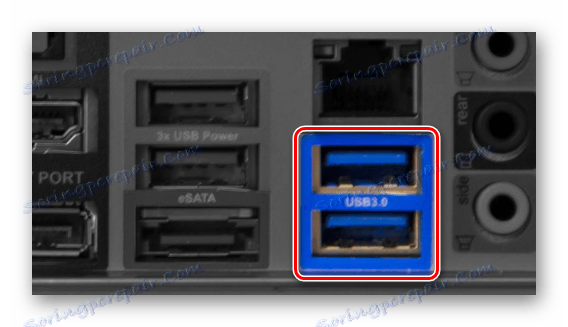
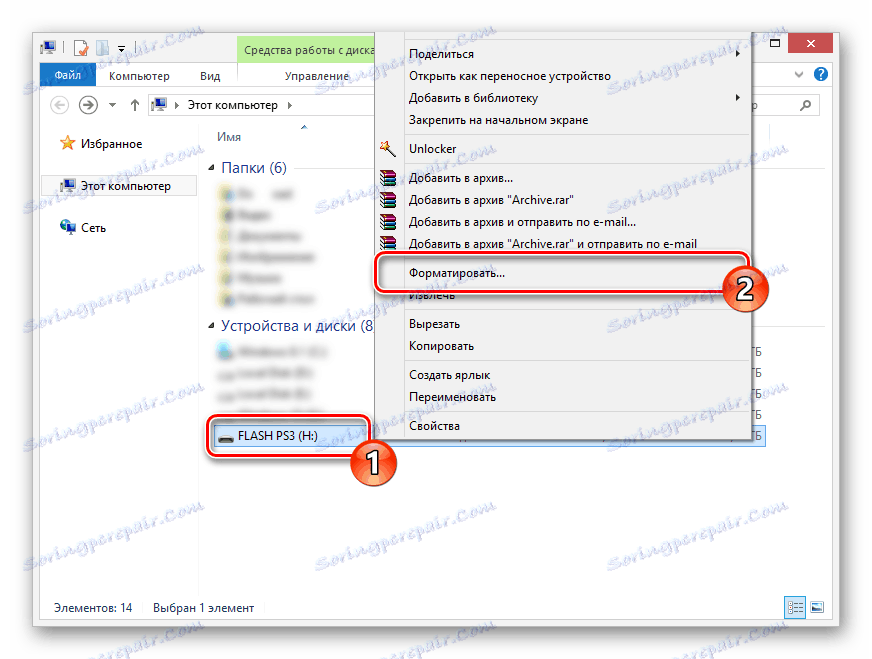
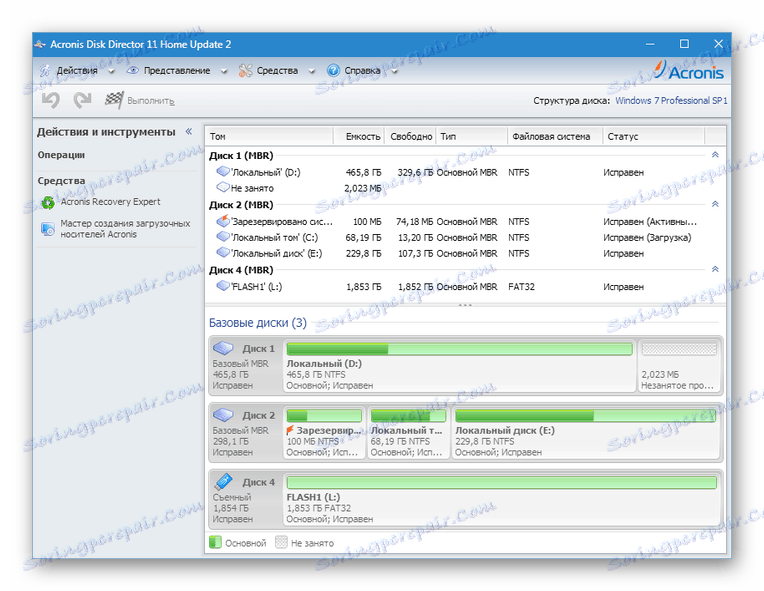


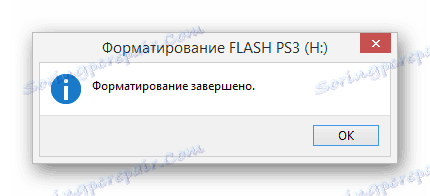
Če imate kakšne težave ali vprašanja glede opisanih dejanj, se lahko seznanite z natančnejšimi navodili za reševanje najpogostejših težav. Z veseljem vam pomagamo tudi v pripombah.
Glej tudi: Razlogi, zakaj računalnik ne vidi bliskovnega pogona
2. korak: Prenesite in kopirajte igre
V tej fazi morate paziti, da delovne datoteke aplikacije namestite v pravilni imenik na disku. V nasprotnem primeru konzola ne bo mogla pravilno prebrati dodane mape. Vendar napačna namestitev ni kritična, saj lahko vedno znova uporabljate računalnik za premikanje datotek.
- Odprite korenski imenik pogona in ustvarite novo mapo »IGRE« . V prihodnosti bo ta razdelek uporabljen kot glavni imenik.
- Prenesite arhiv PS3 na vašem računalniku s poljubne strani na internetu, ki ima ustrezno kategorijo. Končni arhiv je treba razpakirati z uporabo arhiva Winrar .
- V mnogih primerih lahko naletite na format ISO . Dostop do datotek je mogoče pridobiti tudi z uporabo arhiva ali programa. UltraISO .
Glej tudi:
Kako uporabljati UltraISO
Brezplačni analogi WinRAR - V končnem imeniku mora biti prisotna mapa "PS3_GAME" in datoteka "PS3_DISC.SFB" .
Opomba: lahko so tudi drugi katalogi, vendar so omenjeni elementi sestavni del katere koli igre.
- Kopirajte ta imenik kot celoto in ga vstavite v "GAMES" bliskovni pogon.
- Posledično je na izmenljivem disku mogoče hkrati namestiti več aplikacij, kar jih bo Sony PlayStation 3 zlahka prepoznalo.
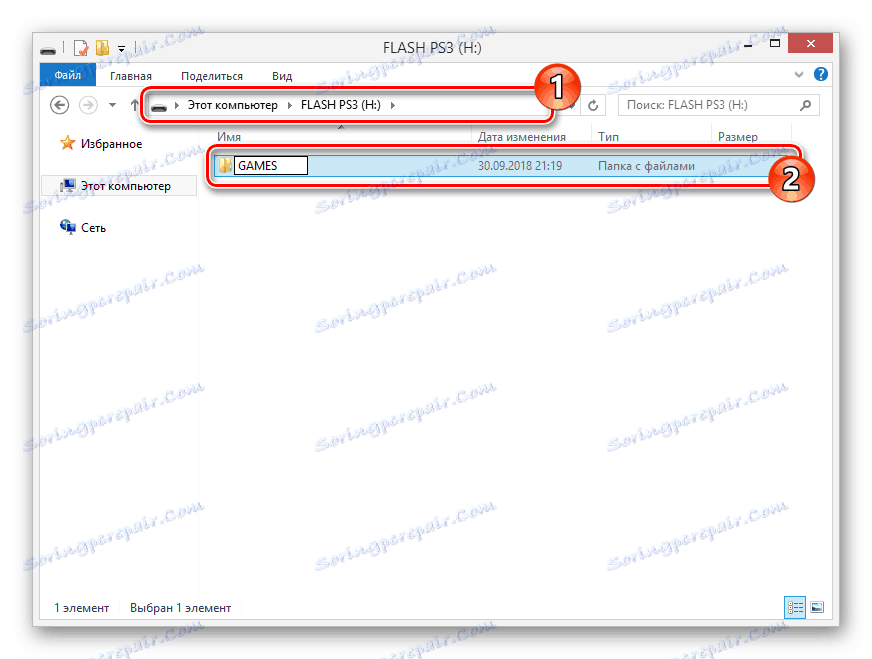
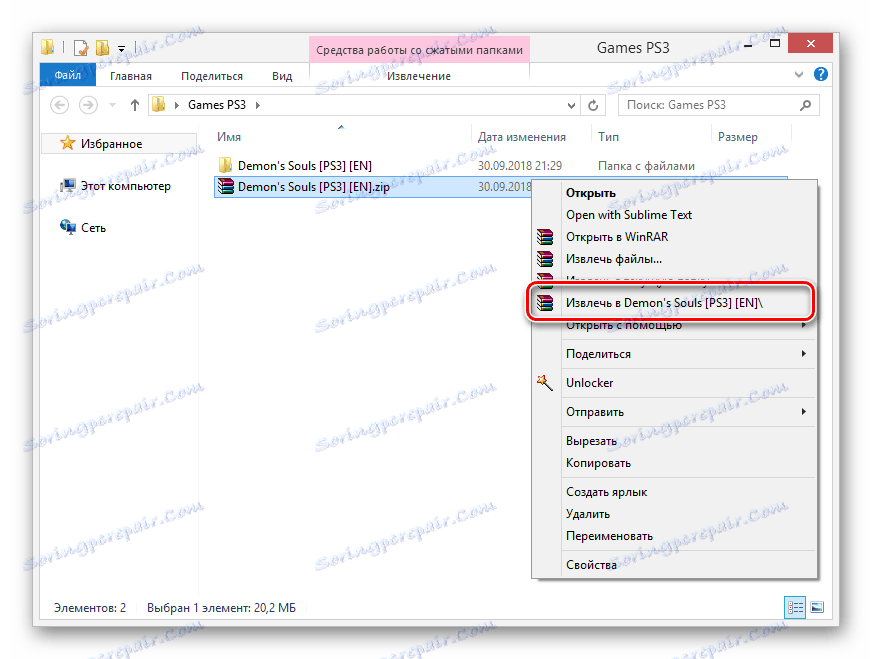
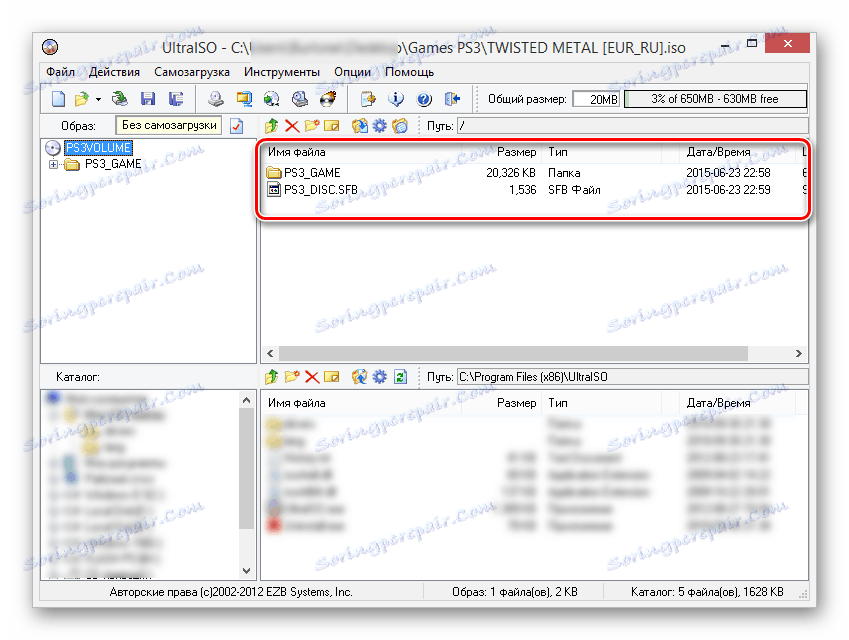
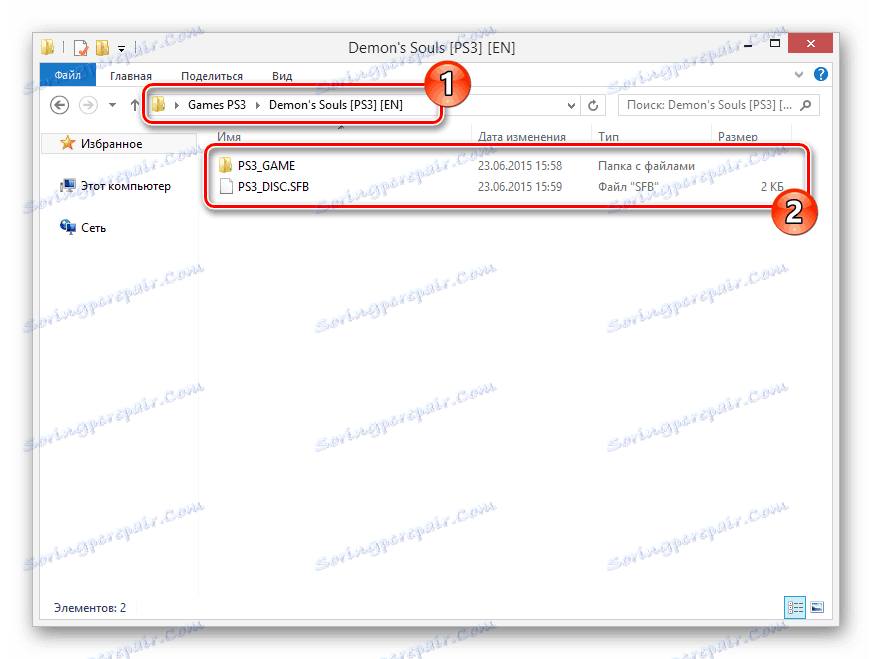

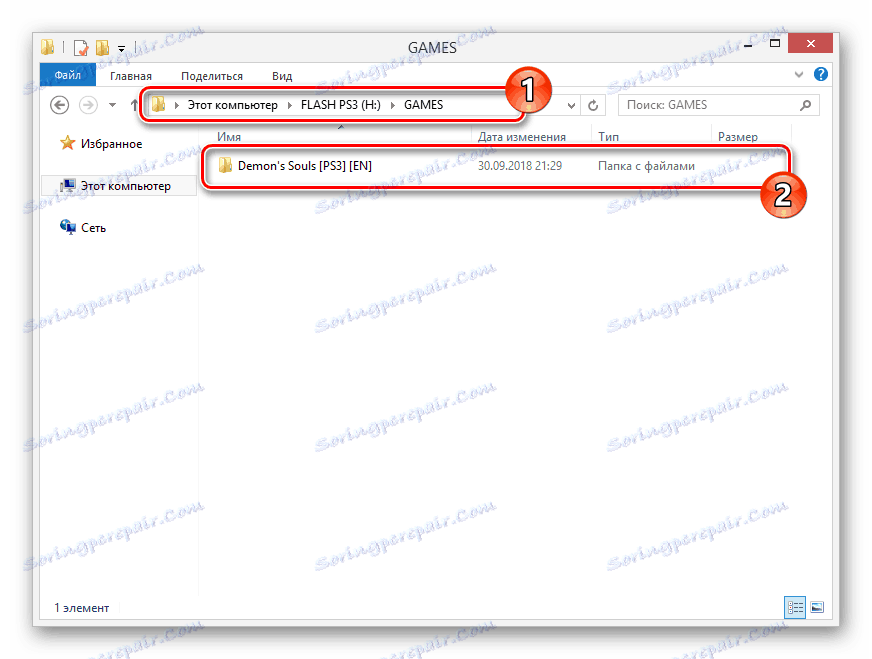
Zdaj odklopite pripravljen bliskovni pogon iz računalnika in nadaljujte z delom s konzolo.
3. korak: zaženite igre na konzoli
S pravilno pripravo pogona in snemanjem popolnoma delujoče igre je ta stopnja najlažja, saj od vas dejansko ne zahteva nobenih dodatnih ukrepov. Celoten zagonski postopek je sestavljen iz več korakov.
- Povežite že posneti pogon na vrata USB na PS3.
- Potem ko potrdite, da je pomnilniška kartica uspešno povezana, izberite "multiMAN" v glavnem meniju konzole.
Opomba: programska oprema se lahko razlikuje glede na vdelano programsko opremo.
- Po zagonu ostane aplikacija na voljo samo v splošnem seznamu po imenu.
- V nekaterih primerih bo morda treba posodobiti seznam tako, da pritisnete tipke "Select + L3" na gamepadu.

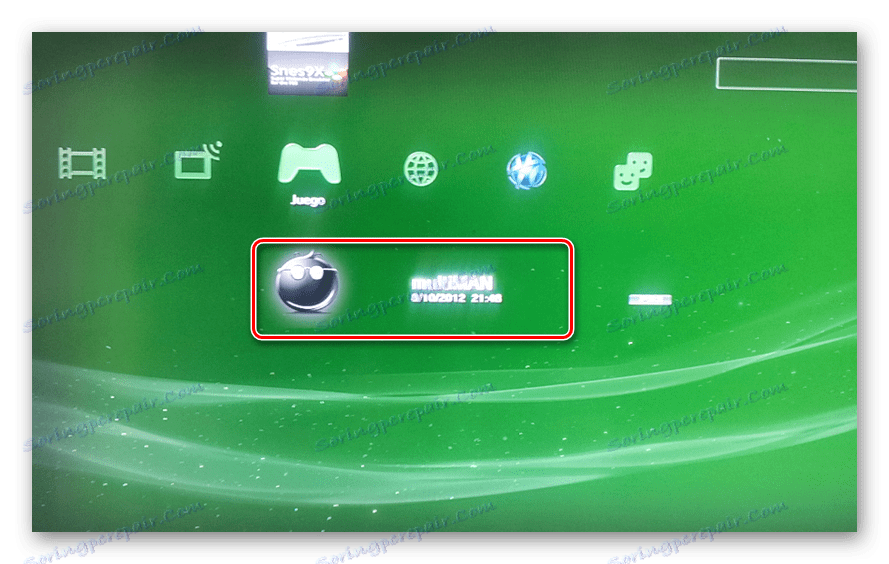
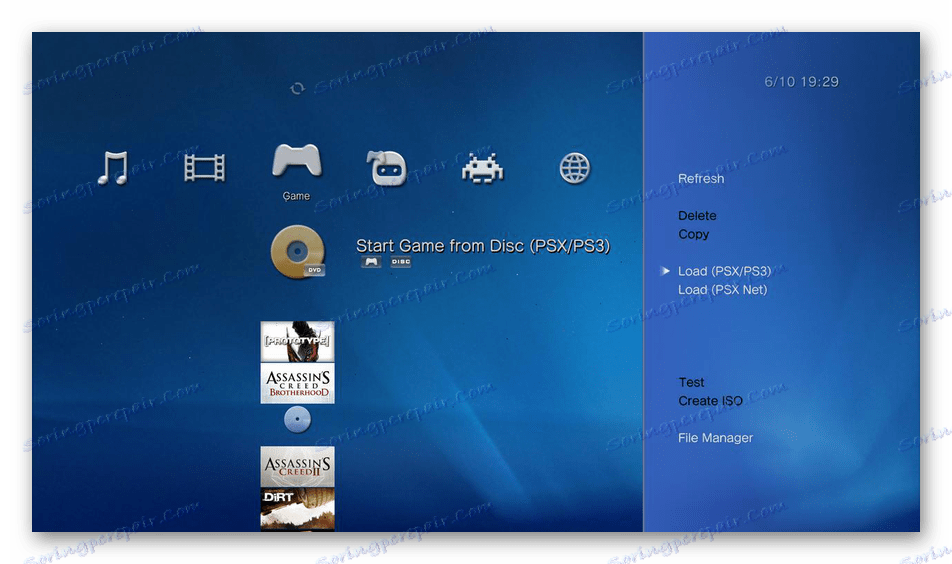

Upamo, da so naša navodila pripomogla k rešitvi težave pri nameščanju iger iz USB-pogona na konzolo PlayStation 3.
Zaključek
Po branju tega članka ne smemo pozabiti na potrebo po uporabi strojne programske opreme po meri, ker PS3 s standardno programsko opremo ne ponuja takšne priložnosti. Spreminjanje programske opreme na konzoli je le podrobna raziskava o tem vprašanju ali kontaktiranje strokovnjakov za pomoč. Ne velja za naknadno nameščene igre.